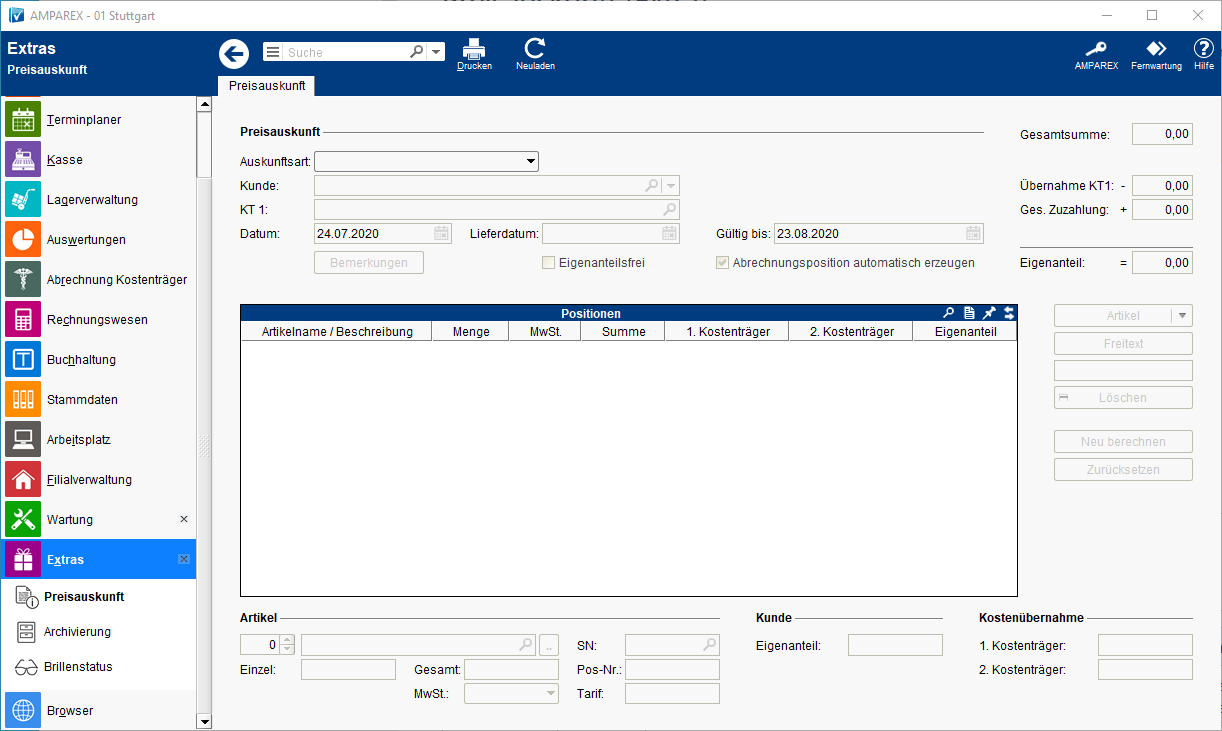Diese Maske dient dem Bearbeiten einer einzelnen Preisauskunft, ohne dass ein Bezug zum Kunden und/oder Kostenträger bestehen muss und ohne, dass zum Kunden ein Vorgang erstellt wird. Sie können beliebig viele parallel öffnen. Hierbei wird für jede Preisauskunft eine separate Maske geöffnet.
Hinweis
Die hier eingetragenen Daten werden nicht gespeichert und nicht dem Kunden in das Archiv gelegt.
Arbeitsabläufe
Funktionsleiste
Maskenbeschreibung
Preisauskunft
| Feld | Beschreibung |
|---|---|
| Auskunftsart | Auswahl, auf welche Art Sie eine Preisauskunft erstellen möchten. |
| Kunde und KT 1 | Wählen Sie hier bei Bedarf einen bestimmten Kunden aus, für den das Angebot erstellt werden soll. Hierbei wird das Feld KT 1 mit der aktuellen Mitgliedschaft des Kunden befüllt und die Auswahl gesperrt. Die Preisauskunft selbst wird nicht beim Kunden gespeichert. Erstellen Sie das Angebot anonym, haben Sie unter KT 1 die Möglichkeit einen bestimmten Kostenträger auszuwählen, um dessen Kostenübernahme einzubeziehen. |
| Kostenübernahme | Soll die Kostenübernahme lt. Vertrag aus dem Feld: KT 1 oder prozentual erfolgen. |
| Datum | Tragen Sie hier das Datum der Angebotserstellung ein (wird von AMPAREX mit dem aktuellen Datum vorbefüllt). |
| Lieferdatum | Hier können Sie schon zum Zeitpunkt der Angebotserstellung ein, vom aktuellen Datum, abweichendes Abgabedatum eintragen. Da sich durch solche Datumsänderungen eventuell Verkaufspreise (sehen Sie hierzu in den Verkaufspreislisten das Feld Startdatum) oder Kostenübernahmen (sehen Sie hierzu in den Vertragspreislisten das Feld gültig ab) durch den Kostenträger ändern können, haben Sie mit der Schaltfläche [Neu berechnen] die Möglichkeit, die Preise auf Grundlage des angegebenen Lieferdatums neu zu berechnen. |
| Fügen Sie im folgenden Dialog 'Bemerkungen' zum Angebot ein. Diese erscheinen dann über die zugehörigen Platzhalter auf dem Druckstück und bleiben zum Angebot gespeichert. Im Dialog "Bemerkungen" haben Sie die Möglichkeit über einen Suchdialog (Schaltfläche: [Suchen]) oder der rechten Maustaste auf die in den Stammdaten hinterlegten Textbausteine zuzugreifen. Im Suchdialog ist eine Mehrfachauswahl (Taste [Strg] beim Klick auf den Textbaustein gedrückt halten) zur Übernahme in die Bemerkungen möglich. Der im Dialog hinterlegte Text wird im Tooltip der Schaltfläche angezeigt. |
| Mit Setzen der Option 'Eigenanteilfrei' werden die Verkaufspreise der Angebotspositionen, für die eine Kostenübernahme durch den Kostenträger vorhanden ist, mit dieser überschrieben. In Positionen ohne Kostenübernahme wird der Verkaufspreis auf 0 gesetzt. Dies erstellt ein für den Kunden komplett eigenanteilfreies Angebot, unabhängig davon, ob tatsächlich in jeder Position eine Kostenübernahme erfolgt. |
| Gültig bis | Bis wann diese Preisauskunft gültig ist. Standard 'bis zum heutigen Datum'. |
| Ist die Option Abrechnungspositionen automatisch erzeugen gesetzt und wird eine Position mit Bezug zu einer Vertragspreisliste neu eingefügt, prüft das System, ob sich daraus die Notwendigkeit ergibt, eine Abrechnungsposition einzutragen. Wird zum Beispiel ein Hörgerät der Gruppe 1 bis 3 eingefügt und es handelt sich beim ersten Kostenträger um eine Krankenkasse, die mit Reparaturpauschale arbeitet, wird eine Position Reparaturpauschale eingefügt. Ebenso wird bei einer Reparaturrechnung ermittelt, ob der erlaubte Höchststundensatz für die Arbeitszeit erreicht wurde. Dieser wird dann eingetragen. |
| Gesamtsumme | Der Gesamtpreis; errechnet aus allen Positionen des Angebotes. |
| Übernahme KT1 | Die Höhe der Kostenübernahme durch den ersten Kostenträger. |
| Gesetzliche Zuzahlung | Der Gesamtbetrag der gesetzlichen Zuzahlung, die Ihr Kunde für diese Versorgung leisten muss. |
| Eigenanteil | Der resultierende Eigenanteil Ihres Kunden. |
Tabelle 'Positionen'
Die Tabelle Positionen ist zum Zeitpunkt der Neuerstellung leer.
Tipp
Die Positionen können innerhalb der Tabelle beliebig angeordnet werden, indem man eine Position mit der Maus markiert und sie dann (ohne die linke Maustaste loszulassen) an die gewünschte Stelle zieht (Drag & Drop).
| Feld | Beschreibung |
|---|---|
| Seite | Angabe der Seite, für den der Artikel vorgesehen ist. Wird über das Feld 'Seite' unterhalb der Tabelle für die Artikelposition gewählt. |
| Artikelname/Beschreibung | Name der Artikelposition. Dieser ergibt sich aus dem Artikelkatalog aus den Stammdaten. |
| Menge | Gibt die Menge der Artikelposition an. Nur möglich bei mengenverwalteten Artikel. |
| MwSt. | Gibt den Mehrwertsteuersatz der Artikelposition an. Dieser wird am Artikel im Artikelkatalog der Stammdaten hinterlegt. |
| Summe | Zeigt den Verkaufspreis der Artikelposition an. Ist der Artikel mengenverwaltet, wird die Summe (Verkaufspreis x Menge) angezeigt. |
1.Kostenträger | Kostenübernahme des ersten Kostenträgers (z. B. AOK) lt. dem in AMPAREX hinterlegtem Vertrag → KT Verträge (Stammdaten). |
| 2.Kostenträger | Kostenübernahme des zweiten Kostenträgers (z. B. Arbeitsamt) lt. dem in AMPAREX hinterlegtem Vertrag → KT Verträge (Stammdaten). |
| Reparaturpauschale | Zeigt die Höhe der Reparaturpauschale des Kostenträgers lt. dem in AMPAREX hinterlegtem Vertrag → KT Verträge (Stammdaten) an. |
| Eigenanteil | Der für den Kunden zu zahlende Eigenanteil (Summe - Kostenübernahme). |
| Zuzahlung | Gesetzliche Zuzahlung des Kunden für die gewählte Artikelposition. |
| Öffnet einen Suchdialog, um den einzufügenden Artikel aus den Artikelstammdaten auszuwählen. Beim Einfügen einer Position mit Bezug zu einer Preis- und / oder Vertragspreisliste wird automatisch der Verkaufspreis, die Kostenübernahme des / der Kostenräger/s und falls notwendig die gesetzliche Zuzahlung eingetragen. Im Suchdialog ist eine Mehrfachauswahl (Taste [Strg] beim Klick auf die Artikelposition gedrückt halten) zur Übernahme in das Angebot möglich. |
| Erstellt eine leere Angebotsposition. Sie haben hier die Möglichkeit 'von Hand' Artikel einzutragen, die sich nicht in Ihrem Artikelstamm befinden. Die Angabe einer Seriennummer ist an dieser Stelle nicht möglich. Des Weiteren steht Ihnen der Artikelstamm (per Schaltfläche [Suchen]) an einer Freitextposition nicht zur Verfügung. |
Schnellsuche | Tragen Sie hier den, dem gesuchten Artikel im Artikelstamm zugeordneten, Schnellzugriffscode (zum Beispiel 13Z für den Batterieartikel Batterie Zink-Luft Größe 13) ein und drücken die [ENTER] Taste, um die Suche nach dem gewünschten Artikel beziehungsweise der gewünschten Position zu starten. Sofern der eingegebene Schnellzugriffscode an mehr als einem Artikel hinterlegt ist, erhalten Sie eine Auswahl dieser Artikelpositionen. Anderenfalls wird der betreffende Artikel direkt als Position übernommen. |
| Um eine Position aus dem Angebot zu entfernen, nutzen Sie die Schaltfläche 'Löschen'. |
| Diese Funktion berechnet das Angebot komplett neu. Gegebenenfalls manuell eingetragene Verkaufspreise oder Kostenübernahmen werden entfernt oder mit den, in den aktuellen Verkaufs- und Vertragspreislisten hinterlegten, Werten überschrieben. Dies ist dann notwendig/ sinnvoll, wenn z. B. eine neue Vertragspreisliste importiert wurde. |
| Per Zurücksetzen entfernen Sie alle eingetragenen Daten, um zum Beispiel auf einfache Weise ein weiteres Angebot zu erstellen. |
Artikel
| Feld | Beschreibung |
|---|---|
| Anzahl, Artikel und Positionsbeschreibung | Ändern Sie hier bei Bedarf die Anzahl, die Artikelbezeichnung und/ oder die Positionsbeschreibung oder fügen Sie eine solche hinzu. Wird der ursprüngliche Artikel nach Seriennummer verwaltet, löscht AMPAREX automatisch den zugehörigen Eintrag unter SN (Seriennummer). Die (Standard-) Positionsbeschreibung kann in den Artikelstammdaten unter Beschreibung in Rechnungsposition hinterlegt werden. |
| Einzel, Gesamt und MwSt. | Passen Sie unter Einzel den Verkaufspreis und unter MwSt. den Mehrwertsteuersatz der Angebotsposition an. Im Feld Gesamt erscheint der Verkaufspreis in Abhängigkeit von den gemachten Eingaben in den Feldern Einzel und MwSt. |
| Seite | Legen Sie die Seitenzuordnung für die Artikelposition fest (zum Beispiel: rechts, links oder keine). |
| SN | Hier haben Sie die Möglichkeit, zum Artikel eine (andere) Seriennummer auszuwählen. Voraussetzung ist, dass sich diese in Ihrem Lager befindet. |
| PosNr. | Ändern Sie hier bei Bedarf die Positionsnummer. Wurde der Artikel nicht als Freitextposition eingefügt, sondern aus dem Artikelstamm entnommen, sollten Sie diese Korrekturen dort vornehmen. Sofern sich damit auch eine abweichende Kostenträgerübernahme ergibt, ist diese ebenfalls von Hand unter 1. Kostenträger und/ oder 2. Kostenträger vorzunehmen. Eine automatische Korrektur mittels [Neu Berechnen] erfolgt wie auch bei eingefügten Freitextpositionen nicht. |
Kunde
| Feld | Beschreibung |
|---|---|
| Eigenanteil und Gesetzliche Zuzahlung | Hier ersehen Sie den, aus dem Verkaufspreis und der Kostenträgerübernahme(n) resultierenden, Eigenanteil des Kunden, sowie die von ihm für diese Position zu leistende gesetzliche Zuzahlung. Diese kann bei Bedarf verändert werden. |
Kostenübernahme
| Feld | Beschreibung |
|---|---|
| 1. Kostenträger/2. Kostenträger und Reparaturpauschale | Ändern Sie hier bei Bedarf die Angaben zur betreffenden Angebotsposition. Die sollte wie auch die Änderung der PosNr. nur bei Freitextpositionen genutzt werden. Aus dem Artikelstamm entnommene Artikel sollten über die Zuweisung der korrekten Positionsnummer beziehungsweise über die Zuweisung der korrekten Vertragspreisliste zum Kostenträger ihre Kostenübernahme beziehen |